티스토리 뷰
로지텍 G102 드라이버 설치 방법, 기능 최적화, 유용한 팁 확인하세요
히든$ 2024. 12. 8. 21:44
로지텍 G102 드라이버는 게이머들 사이에서 인지도가 높은 로지텍 G102 마우스를 최적화하여 사용할 수 있도록 도와주는 필수 소프트웨어입니다. 이 드라이버를 설치하면 마우스의 모든 기능을 최대한 활용할 수 있으며, 게임에서도 한층 더 유리한 환경을 조성할 수 있습니다. 이번 포스팅에서는 로지텍 G102 드라이버의 다운로드 및 설치 방법에 대해 자세히 알아보겠습니다.

드라이버 다운로드 방법
로지텍 G102 마우스를 제대로 활용하기 위해서는 드라이버 설치가 필요합니다. 먼저 드라이버를 다운로드하는 방법을 살펴보겠습니다.
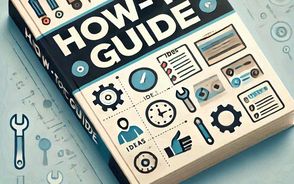
- 로지텍 공식 홈페이지 방문하기 로지텍의 공식 홈페이지에 접속합니다. 로지텍 공식 사이트에서 G102 모델을 검색해 주세요.
- 드라이버 다운로드 홈페이지에서 G102 모델을 선택한 후, 왼쪽 메뉴에서 '다운로드'를 클릭합니다. 그러면 최신 버전의 G102 드라이버가 자동으로 다운로드됩니다.
- 운영체제 선택 사용 중인 운영체제에 맞는 드라이버를 선택할 수 있습니다. Windows 7, 8, 10, 11 등 다양한 운영체제를 지원하며, 자신의 운영체제에 맞는 버전을 선택해 주세요.
- 설치하기 다운로드한 파일을 실행하여 설치를 진행합니다. 설치 과정에서 동의 사항과 마케팅 관련 수신 동의 메시지가 표시되며, 취향에 맞게 선택하면 됩니다.




|
단계 |
설명 |
|
1. |
로지텍 공식 홈페이지 방문 |
|
2. |
G102 드라이버 다운로드 선택 |
|
3. |
운영체제 선택 |
|
4. |
다운로드한 파일 실행 |
드라이버 설치 후 활용법
로지텍 G102 드라이버를 설치한 후, 마우스의 다양한 기능을 설정할 수 있습니다. 특히 DPI(Dots Per Inch) 설정은 게임에서의 성능을 크게 향상시키는 중요한 요소입니다.
DPI 설정 조정하기
DPI는 마우스의 민감도를 나타내며, G102 드라이버에서 200에서 8000까지 지원합니다. 일반적으로 게임을 하는 많은 유저들은 1000에서 2000 DPI로 설정하는 경우가 많습니다. DPI 설정은 G허브 또는 LGS에서 간단히 조정할 수 있으며, 원하는 DPI 값을 설정한 후 기능을 끄고 사용하면 됩니다.
조명 효과 조절하기
G102 드라이버를 사용하면 마우스의 조명 효과도 설정할 수 있습니다. 조명이 거슬리는 경우 조명을 끄거나 밝기를 조절할 수 있으며, 햇빛 모양의 아이콘을 클릭하여 LIGHTSYNC 설정에 들어가면 조명의 다양한 효과를 조정할 수 있습니다.
버튼 기능 할당하기
마우스의 버튼에 원하는 기능을 설정할 수 있는 것도 G102의 큰 장점입니다. 드라이버의 마우스 할당 키 지정 기능을 활용하여 버튼에 기능을 추가해보세요. 기본 설정을 그대로 두어도 괜찮지만, 개인의 사용 스타일에 맞게 조정할 수 있습니다.
로지텍 G102 드라이버는 마우스를 최적화하여 사용할 수 있는 매우 유용한 도구입니다. 드라이버를 설치한 후에는 DPI 조정, 조명 설정 및 버튼 기능 할당 등을 통해 개인의 취향에 맞게 설정할 수 있습니다. 위의 단계를 따라 드라이버를 다운로드하고 설치하여 마우스의 성능을 한층 높여보세요. 로지텍 G102 드라이버를 통해 보다 편리하고 효율적인 게이밍 환경을 만들어 가시길 바랍니다!

